PC, Mac veya mobil cihazınızdaki Viva Engage ile şunları yapabilirsiniz:
-
Kuruluşunuzdaki herkesle bağlantı ve etkileşim kurabilirsiniz.
-
Diğer kişilerin bilgilerinden yararlanabilirsiniz.
-
En önemli iletileri ve duyuruları görüntülemek, önceliklendirmek ve yönetmek için Gelen Kutunuzu kullanabilirsiniz.
-
Uzmanları, konuşmaları ve toplulukları arayın.
-
Bilgi sahibi olmak, iş arkadaşlarınızla bağlantı kurmak ve fikir toplamak için topluluklara katılın.
-
Ağınızdaki konuşmalara katılabilir ve görüşlerinizi ekleyebilirsiniz.
Viva Engage oturum açın
engage.cloud.microsoft adresinde oturum açın.
Veya Office.com:
Veya https://login.partner.microsoftonline.cn adresinde oturum açın.
https://portal.office.de adresinde oturum açın.
-
Ekranınızın sol üst köşesindeki uygulama başlatıcıyı

Aradığınız uygulamayı bulamıyor musunuz? Kullanabileceğiniz Microsoft 365 uygulamalarının alfabetik sıralanmış listesini görmek için uygulama başlatıcısından Tüm uygulamalar’ı seçin. Buradan belirli bir uygulama için arama yapabilirsiniz.
-
Microsoft 365 aracılığıyla Viva Engage oturum açarsanız, Profilinizi değiştirmek için Office Delve'de profilinizi görüntüle ve güncelleştir'i seçin.
-
Viva Engage ayarlarınızda ağları, hesap etkinliğini, uygulamaları görüntüleyebilir, bildirim ayarlarınızı ve dil tercihlerinizi değiştirebilirsiniz.
Belirli Viva Engage ayarlara ulaşmak için Microsoft 365 paketi üst bilgisinde Ayarlar > Ayarları Düzenle'yi seçin
Viva Engage profilinizi düzenleme
-
Ayarlar simgesini ve sonra Ayarları Düzenle’yi seçin.
-
Profil sekmesinde, işbirliği yapanların uzmanlığınız, ilgi alanlarınız veya deneyiminiz gibi yararlı bulabileceği bilgiler ekleyin.
-
Kaydet'i seçin.
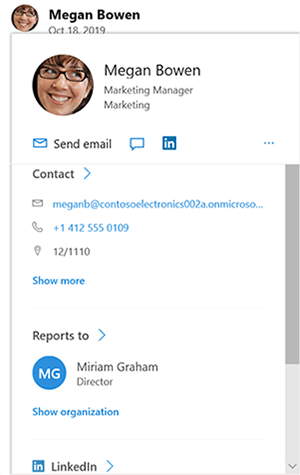
Bildirimleri ayarlama
-
Ayarlar > Ayarları Düzenle'yi seçin.
-
Bildirimler sekmesinde istediğiniz seçenekleri belirleyin.
-
Kaydet’i seçin.
-
Birden çok ağın üyesiyseniz, her ağdaki bildirimleri değiştirmeniz gerekir. Bu ağın bildirim ayarlarını değiştirmek için bir ağ adı seçin.
-










